Reklamcılık
Masaüstünüzün ekran görüntüsünü veya videosunu çekmek basit bir iş gibi görünse de, gerçekten denediğinizde öyle olmadığını hemen anlıyorsunuz. Elbette, yazdırma ekranı iyi çalışıyor, ancak ekranın yalnızca belirli bir bölümünü yakalamak, art arda birden fazla çekim yapmak veya video yakalamak istiyorsanız? Windows'un bu ihtiyaçları karşılayabilecek herhangi bir özelliği veya yazılımı yoktur.
Bu nerede Ashampoo'nun Snap'i, yakın zamanda sürüm 7'ye güncellendi, geliyor. Bu yazılım, masaüstü görüntü ve video çekimi için basit, hepsi bir arada bir çözüm sağlamayı vaat ediyor. Ancak tam sürüm için 19.99 $ ödemeniz gerekecek, ancak bu bazı potansiyel kullanıcılara çok fazla gelebilir. Bakalım yazılım fiyatına değer mi?
Temeller
Snap 7 kolayca kurulur ve sonunda diğer Ashampoo yazılımlarının reklamını yapar. yükleme, yazılımı belirsiz bir şekilde eklenmiş veya eklenmiş olarak etiketleyerek kullanıcıyı kandırmaya çalışmaz. olması gereken özellik. Etkinleştirme de hızlıdır ve yazılım, kayıt anahtarının kopyalanıp kopyalanmadığını akıllıca otomatik olarak algılayabilir.
senin panon Pano Verilerinizi Nasıl Saklar ve Çevrimiçi PaylaşırsınızPano, muhtemelen birkaç dakikada bir kullandığımız, ancak nadiren gördüğümüz bir şeydir. Görünmez bir yardım gibi arada kalıyor ve kesip kopyaladığımızı hayatımızın her köşesine taşıyor... Devamını oku .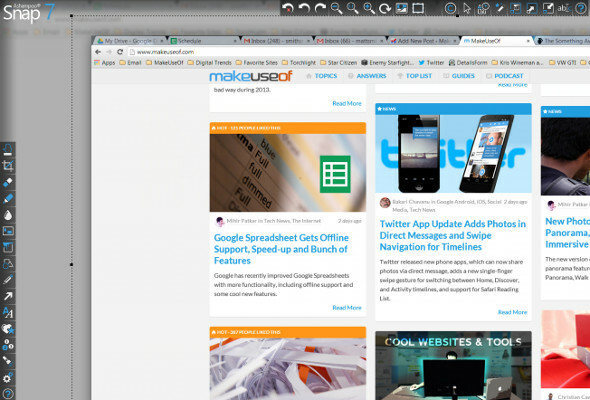
Kurulumdan sonra yazılım kayboluyor gibi görünüyor. Gerçekte, ince bir mavi şeritle gösterilen, açılır bir araç çubuğu olarak asılı kaldığı ekranın üst kenarına çekilmiştir. Etkinleştirildiğinde, menü, video çekimi için bir dizi seçeneği ortaya çıkarır. Eski moda “baskı ekranı” düğmesine basarak da ekran görüntüsü alabilirsiniz.
Ekran Görüntüleri Yakalama
"Ekranı yazdır"a basmak, sesli bir tıklama ile sonuçlanır (elbette hoparlörleriniz açıksa) ve sizi Snap'in yerleşik düzenleme aracına götürür. Varsayılan olarak tek bir ekran görüntüsü yakalanır, ancak seçenekler menüsünden çoklu çekim modu etkinleştirilebilir. Editörün kendisi basit bir seç ve kaydet yazılımı değildir, bunun yerine kırpma, dönüştürme ve basit efektler ekleme yeteneğine sahip tam teşekküllü bir düzenleyicidir.

Snap 7'de bulunan en önemli özellik bence ekran görüntülerine sayı ve ok ekleme özelliği. Bu, bir çekimin önemli bir bölümünü vurgulamayı kolaylaştırır; bu, bir kılavuz veya kullanım kılavuzu oluşturmaya çalışıyorsanız harikadır. Bu özellik aynı zamanda kullanışlıdır çünkü çoğu ücretsiz resim düzenleyici sayı ve ok eklemeyi özellikle kolaylaştırmaz.
Görüntüyü değiştirmeyi bitirdikten sonra, bir sonraki adımınız elbette onu kaydetmek olacaktır ve burada Snap 7 bir kez daha ekstra yol kat ediyor. Dışa aktarma seçenekleri yalnızca yerel bilgisayarınızı değil, aynı zamanda Facebook, DropBox, SkyDrive, Google Drive ve e-postayı da içerir. Daha fazlasını yapmak isteyen kullanıcılar için .PSD'ye dışa aktarma seçeneği de vardır. Photoshop'ta ciddi düzenleme Adobe Photoshop Klavye Kısayolları 101Acemi veya profesyonel olun, bu Adobe Photoshop klavye kısayolları size saatlerce zaman kazandıracak. Devamını oku ve mükemmel piksel görüntü kalitesiyle ekran görüntülerinin bir kopyasını düzenlemek istiyor.
Video Yakalama
Tüm video çekimi, Snap 7 yüklendikten sonra ekranınızın üst kısmında asılı duran, daha önce bahsedilen açılır menü kullanılarak gerçekleştirilir. Web tarayıcısı, kayan pencere, çoklu pencere, sabit bölge ve serbest stil bölgesi dahil olmak üzere bir dizi video yakalama modu mevcuttur. Modların çeşitliliği, tek bir pencereyi yakalamak kadar tüm masaüstünüzü yakalamayı da kolaylaştırır. İmleciniz de vurgulanabilir; bu, özellikle eğitim amaçlı bir video çekmeye çalışıyorsanız kullanışlıdır.

Bahsedilecek bir video düzenleme özelliği yok, ancak ekran görüntüleri için kullanılabilen tüm dışa aktarma seçenekleri video için kullanılabilir (elbette Photoshop hariç).
Video yakalama seçeneğini kullanmak, bir miktar CPU yüküne neden olur ve bu da PC'nizi kullanırken küçük ama fark edilir gecikmelere neden olur. Bu sorun, kare hızı sayısı gibi özelliklerin eksikliğiyle birlikte, Snap 7 gibi genel amaçlı bir yakalama uygulaması arasındaki farkı işaret ediyor. ve FRAPS gibi oyun yakalama yazılımı Fraps Kullanarak Oyun Performansını Kıyaslama ve Sorun Giderme Devamını oku . YouTube oyun yıldızı olmayı umut eden herkes, video yakalama Bir Konsoldan Video Oyunları Nasıl Yakalanır ve Yayınlanır Devamını oku ihtiyaçlar.
Bununla birlikte, Snap 7, alternatif bir "yalnızca disk önbelleği" kayıt modu içerir. Bu özellik etkinleştirildiğinde, kodlama kayıt durdurulduktan sonra gerçekleşir (varsayılan ayar sırasında değil,). Bu, kaydın neden olduğu gecikmeyi azaltır, ancak sizi video kaydını durdurduktan sonra kodlamanın gerçekleşmesini beklemeye zorlar; bu işlem birkaç dakika sürebilir.
Çözüm
Ashampoo Snap 7, şimdiye kadar kullandığım en kolay ve en çok yönlü yakalama araçlarından biri. Bu alanda birkaç ücretsiz seçenek var, örneğin CamStudio, ancak Snap, kullanımı kolay bir arayüz ve çok çeşitli yakalama, düzenleme ve dışa aktarma seçenekleriyle kendini tanımlamayı başarır.
Şahsen, bir MakeUseOf yazarı olarak çok fazla ekran görüntüsü alıyorum ve Snap 7'yi bir nimet olarak buldum. Snap içinde ekran görüntülerini düzenlemek, Print Screen ile başlayan ve GIMP ile biten normal iş akışımdan çok daha hızlı.
Bu yazılımın 20 dolar değerinde olup olmayacağı, kendi ekranınızı ne sıklıkta yakalamanız gerektiğine bağlıdır. Facebook'ta paylaşmak için yalnızca arada bir fotoğraf çeken ortalama bir kullanıcı, Print Screen ve MS Paint, ancak düzenli olarak ekran görüntüsü alan herkes Snap 7'yi çok büyük bir şey olarak görecektir. zaman kazandıran.
Snap 7 ücretsiz deneme sunuyor ve şirketin web sitesinden indirilebilir. Bu yüzden bir şans verin ve ne düşündüğünüzü görün.
Matthew Smith, Portland Oregon'da yaşayan serbest yazardır. Ayrıca Digital Trends için yazılar yazıyor ve editörlük yapıyor.


